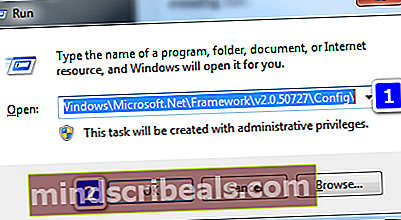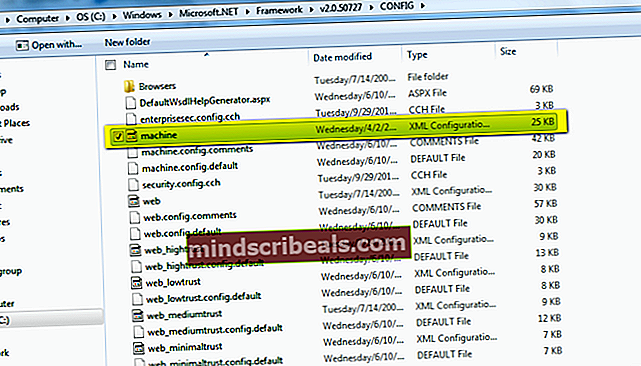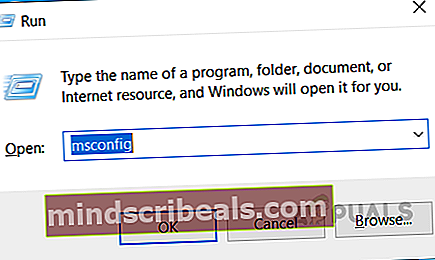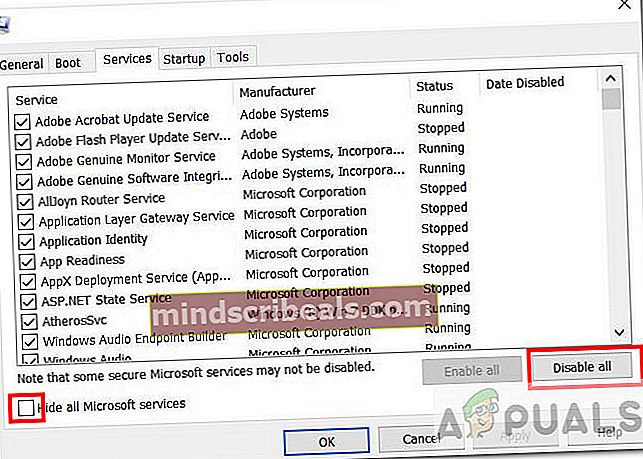Oprava: Chyba analýzy NET 0xC00CE556
Mezi mnoha chybami a problémy, které trápí operační systém Windows, je chyba při analýze 0xC00CE556. Chyba analýzy 0xC00CE556 se může objevit, když se pokusíte nainstalovat program nebo otevřít program, nebo dokonce když jednoduše spustíte počítač a otevřete plochu. Chyba analýzy 0xC00CE556 je nejen rušivá, ale také vám může bránit v provádění různých funkcí na vašem počítači, a proto je třeba se jí zabývat. Níže jsou uvedena dvě řešení, která můžete použít ke zbavení se chyby analýzy 0xC00CE556: Analýza chyby 0xC00CE556 je podrobně popsána jako chybová zpráva, která uvádí něco v duchu:
Chyba při analýze C: \ Windows \ Microsoft.Net \ Framework \ v2.0.50727 \ Config \ machine.config Parser vrátil chybu 0xC00CE556
Řešení 1: Nahraďte poškozený soubor machine.config výchozím
Téměř ve všech případech Windows začne chrlit chybu analýzy 0xC00CE556, když se pokusí analyzovat soubor machine.config v adresáři „C: \ Windows \ Microsoft.Net \ Framework \ v2.0.50727 \ Config \“, ale selže, protože stroj. config je poškozený. Jelikož je tomu tak, jednoduše byste měli nahradit poškozený soubor machine.config čerstvým, výchozím, který by se měl problému zbavit.
- Podrž Klíč Windows a Stiskněte R.. V dialogovém okně Spustit; typ
C: \ Windows \ Microsoft.Net \ Framework \ v2.0.50727 \ Config \
NEBO
% windir% \ Microsoft.NET \ Framework \ v2.0.50727 \ CONFIG \
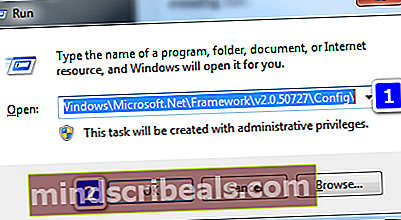
- Vyhledejte soubor s názvem machine.config.default. Přesunout / Kopírovat stroj.config.default do nového umístění - například na plochu.
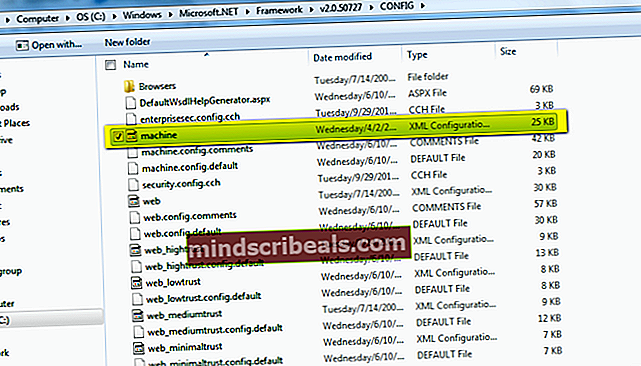
- Zpátky v C: \ Windows \ Microsoft.Net \ Framework \ v2.0.50727 \ Config \ adresář, vymažte poškozené stroj.konfigurace soubor.
- Vraťte se zpět do stroj.config.default soubor a přejmenujte jej na stroj.konfigurace. Pokud se vás počítač zeptá, zda se s příponou souboru opravdu chcete pokazit, akci potvrďte.
- Přesuňte nové stroj.konfigurace soubor do C: \ Windows \ Microsoft.Net \ Framework \ v2.0.50727 \ Config \.
- Zavřete Průzkumník souborů a restartovat tvůj počítač.
- Jakmile se počítač spustí, neměla by se již zobrazovat chyba analýzy 0xC00CE556.
Pokud jste Windows 10 uživatel, můžete místo toho použít zvýšený PowerShell ke spuštění následujícího příkazu:
cp -fo C: \ WINDOWS \ Microsoft.NET \ Framework \ v2.0.50727 \ CONFIG \ machine.config.default C: \ WINDOWS \ Microsoft.NET \ Framework \ v2.0.50727 \ CONFIG \ machine.config
Řešení 2: Čisté spuštění počítače
Další věc, kterou můžeme vyzkoušet, ječisté zavedenípočítači a poté zkontrolujte, zda chyba stále přetrvává. Čisté spuštění je proces, při kterém jsou všechny aplikace třetích stran zcela deaktivovány. Pokud chybová zpráva zmizí, znamená to, že došlo ke konfliktu aplikace třetí strany s procesem analýzy, a proto způsobila chybovou zprávu. Tady jsou kroky, které můžete použít k vyčištění počítače.
- lis Klávesa Windows + X klíč. A vyberte Spustit. Typ msconfig do pole Spustit a stiskněte klávesu Enter.
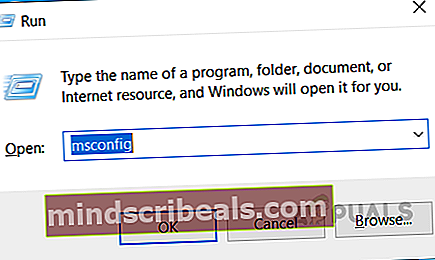
- Na kartě Služby v Konfigurace systému v dialogovém okně klepnutím nebo kliknutím vyberte Skrýt všechny služby společnosti Microsoft Zaškrtněte políčko a potom klepněte nebo klikněte na Zakázat vše.
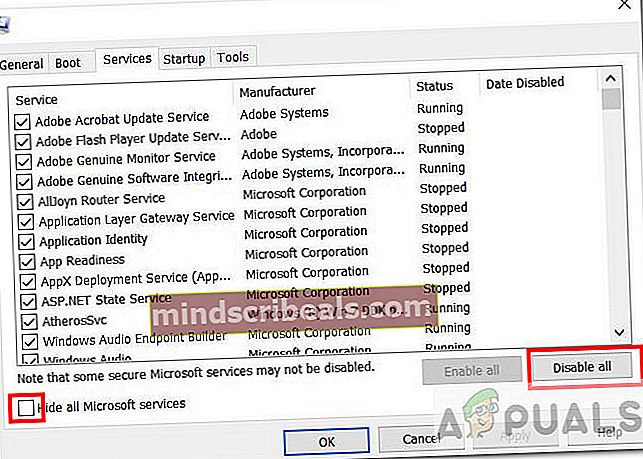
- Na kartě Po spuštění v dialogovém okně Konfigurace systému klepněte nebo klikněte Otevřete Správce úloh.
- Na kartě Po spuštění ve Správci úloh vyberte pro každou položku po spuštění položku a poté klikněte Zakázat.
- Zavřete Správce úloh.
- Na kartě Po spuštění v dialogovém okně Konfigurace systému klepněte nebo klikněte OKa potom restartujte počítač.
- Nyní zkontrolujte, zda chybová zpráva nezmizela. Pokud ano, znamená to, že do vašich operací zasahovala aplikace třetí strany. Můžete diagnostikovat, která z nich byla příčinou problému, buď kontrolou naposledy nainstalovaných aplikací, nebo povolením jednotlivých služeb přesně určit.
Poznámka: Po kroku Odstraňování problémů s čistým spuštěním postupujte podle části „Jak resetovat počítač tak, aby se po odstranění problémů s čistým spuštěním spustil jako obvykle“ v uvedeném odkazu a vraťte počítač do normálního režimu spuštění.
Řešení 2: Proveďte čistou přeinstalaci operačního systému
V případě, že se při analýze vyskytla chyba 0xC00CE556 a výše uvedená řešení nefungují, což je vysoce nepravděpodobné, jedinou možností, kterou vám zbývá, je provést čistou přeinstalaci vašeho operačního systému.
Bez ohledu na to, jaký problém trápí rozhraní Microsoft .NET Framework ve vašem počítači, přeinstalování systému Windows to určitě vyřeší a váš počítač bude fungovat tak, jak má.